PPT中如何使用动画效果
PPT如何在中插入幻灯片的弹跳效果
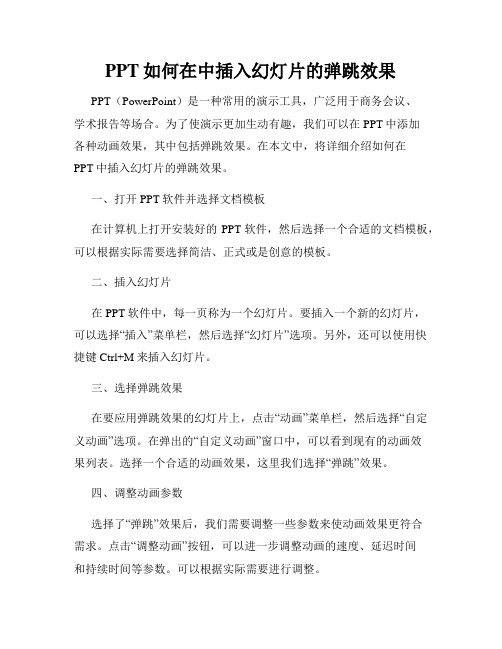
PPT如何在中插入幻灯片的弹跳效果PPT(PowerPoint)是一种常用的演示工具,广泛用于商务会议、学术报告等场合。
为了使演示更加生动有趣,我们可以在PPT中添加各种动画效果,其中包括弹跳效果。
在本文中,将详细介绍如何在PPT中插入幻灯片的弹跳效果。
一、打开PPT软件并选择文档模板在计算机上打开安装好的PPT软件,然后选择一个合适的文档模板,可以根据实际需要选择简洁、正式或是创意的模板。
二、插入幻灯片在PPT软件中,每一页称为一个幻灯片。
要插入一个新的幻灯片,可以选择“插入”菜单栏,然后选择“幻灯片”选项。
另外,还可以使用快捷键Ctrl+M来插入幻灯片。
三、选择弹跳效果在要应用弹跳效果的幻灯片上,点击“动画”菜单栏,然后选择“自定义动画”选项。
在弹出的“自定义动画”窗口中,可以看到现有的动画效果列表。
选择一个合适的动画效果,这里我们选择“弹跳”效果。
四、调整动画参数选择了“弹跳”效果后,我们需要调整一些参数来使动画效果更符合需求。
点击“调整动画”按钮,可以进一步调整动画的速度、延迟时间和持续时间等参数。
可以根据实际需要进行调整。
五、设置触发方式在“自定义动画”窗口中,可以设置触发方式,即动画何时开始播放。
可以选择“按顺序”让动画在上一个动画播放完后开始,也可以选择“同时”让动画与其他动画同时播放。
六、预览和调整顺序在添加了弹跳效果的幻灯片中,可以点击“幻灯片放映”按钮进行预览。
如果需要调整动画播放的顺序,可以点击“顺序”视图,然后拖动每个动画效果的位置,调整他们的播放顺序。
七、保存并播放在演示PPT之前,记得保存你的工作。
点击菜单栏的“文件”选项,选择“保存”或者使用快捷键Ctrl+S保存PPT文档。
保存完成后,可以通过点击“幻灯片放映”按钮来播放PPT,并观察弹跳效果的呈现。
通过以上步骤,我们可以在PPT中成功插入幻灯片的弹跳效果。
当然,弹跳效果只是PPT中众多动画效果的一种,根据实际需求和创意,我们可以灵活运用各种动画效果,使PPT更加丰富多彩,提升演示的效果。
幻灯片中的动画可以通过以下方法实现
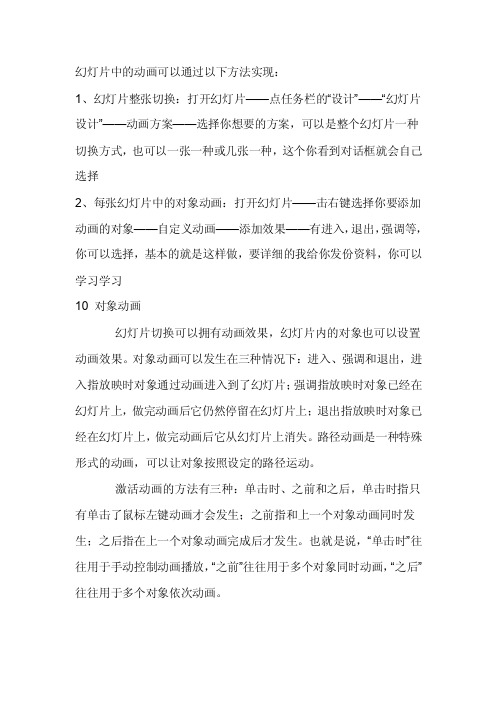
幻灯片中的动画可以通过以下方法实现:1、幻灯片整张切换:打开幻灯片——点任务栏的“设计”——“幻灯片设计”——动画方案——选择你想要的方案,可以是整个幻灯片一种切换方式,也可以一张一种或几张一种,这个你看到对话框就会自己选择2、每张幻灯片中的对象动画:打开幻灯片——击右键选择你要添加动画的对象——自定义动画——添加效果——有进入,退出,强调等,你可以选择,基本的就是这样做,要详细的我给你发份资料,你可以学习学习10 对象动画幻灯片切换可以拥有动画效果,幻灯片内的对象也可以设置动画效果。
对象动画可以发生在三种情况下:进入、强调和退出,进入指放映时对象通过动画进入到了幻灯片;强调指放映时对象已经在幻灯片上,做完动画后它仍然停留在幻灯片上;退出指放映时对象已经在幻灯片上,做完动画后它从幻灯片上消失。
路径动画是一种特殊形式的动画,可以让对象按照设定的路径运动。
激活动画的方法有三种:单击时、之前和之后,单击时指只有单击了鼠标左键动画才会发生;之前指和上一个对象动画同时发生;之后指在上一个对象动画完成后才发生。
也就是说,“单击时”往往用于手动控制动画播放,“之前”往往用于多个对象同时动画,“之后”往往用于多个对象依次动画。
动画播放的顺序是由“自定义动画列表”来决定的,当对象被添加了动画效果后,它就在“自定义动画列表”中占有一项,放映时,按照“自定义动画列表”自上而下依次播放对象动画。
(1)添加对象的“进入”动画要为对象添加动画效果,首先选中该对象,然后打开“自定义动画”任务窗格,单击“添加效果”按钮,选择“进入”,出现动画效果列表,单击其中的一种动画效果,该对象对应的动画项就出现在了自定义动画列表中。
“动画效果列表”仅列出了最近使用过的9种效果,单击“其他效果”,将弹出“添加进入效果”对话框,从中可以选择更多的效果。
(2)修改已添加的对象动画当对象动画被添加后,动画行为按照默认设置进行,若要修改默认设置,单击“自定义动画列表”中相应的对象动画项目,可进行以下修改:更改:原来的“添加效果”按钮变成了“更改”,单击可以修改动画效果。
使用WPS进行幻灯片动和过渡效果设置

使用WPS进行幻灯片动和过渡效果设置使用WPS进行幻灯片动画和过渡效果设置幻灯片是现代演示文稿中必不可少的元素之一,它可以帮助我们展示信息、引起观众的兴趣和提升演示效果。
WPS幻灯片是一款功能强大且易于使用的软件,它提供了各种动画和过渡效果,可以让我们的演示更生动、有趣,并提高信息传达的效果。
在本文中,我们将探讨如何使用WPS进行幻灯片动画和过渡效果设置。
一、创建新的幻灯片首先,打开WPS幻灯片软件,创建一个新的演示文稿。
在主界面上方的工具栏中,点击“新建”按钮,选择“幻灯片演示”,然后选择一个演示文稿模板或者空白模板。
二、添加幻灯片内容在幻灯片中添加内容非常重要,它可以作为动画和过渡效果的基础。
我们可以通过插入文本框、图片、图表等方式来添加内容。
1. 插入文本框:在WPS幻灯片的功能栏中,点击“插入”按钮,选择“文本框”。
然后在幻灯片上点击并拖动鼠标,以确定文本框的位置和大小,最后在文本框内输入所需文本。
2. 插入图片:同样在功能栏的“插入”按钮下,选择“图片”。
然后浏览您的计算机文件夹,找到所需的图片并插入到幻灯片中。
您可以调整图片的大小和位置。
3. 插入图表:WPS幻灯片还提供了插入各种图表的功能,帮助您更清晰地展示数据。
在功能栏中找到“图表”,选择所需的图表类型,并将数据填入相应的表格中。
三、设置幻灯片的动画效果现在我们开始设置幻灯片的动画效果,以使演示更加生动。
WPS幻灯片提供了多种动画效果,如淡入、滑动、强调等。
1. 选择幻灯片:在幻灯片视图中,选择需要设置动画效果的幻灯片。
您可以使用左侧的幻灯片列表或单击幻灯片视图中的幻灯片来选择。
2. 添加动画效果:在功能栏的“动画”选项卡中,找到“添加动画”按钮。
点击后,将出现一个列表,列出了各种动画效果。
选择所需的动画效果,并设置其持续时间和延迟时间。
3. 自定义动画:WPS幻灯片还允许用户根据需要自定义动画效果。
在“动画”选项卡中,选择“自定义动画”按钮。
PPT如何在中使用自定义动制作炫酷特效

PPT如何在中使用自定义动制作炫酷特效PowerPoint是一款常用的演示软件,在商业、教育和其他领域中广泛应用。
为了吸引观众的注意力并增加演示的效果,使用自定义动画制作炫酷特效是一种常见的技巧。
本文将介绍如何在PPT中使用自定义动画制作炫酷特效,提升演示的视觉吸引力。
一、了解自定义动画的基础知识在开始制作自定义动画之前,首先要了解自定义动画的基础知识。
自定义动画是指用户可以自行设置和控制对象的动画效果,使其按照自己的需求进行运动和变换。
在PPT中,可以对文本、图片、形状等对象应用自定义动画效果。
二、选择合适的自定义动画效果在使用自定义动画制作炫酷特效之前,我们需要选择合适的自定义动画效果。
PPT提供了多种预设的自定义动画效果,包括进入效果、强调效果和退出效果等。
根据演示的内容和目的,选择适合的自定义动画效果是制作炫酷特效的关键。
三、应用自定义动画效果1. 选择对象:在PPT中,选中你想要应用动画效果的对象,可以是文本框、图片、形状等。
2. 打开动画面板:在"PPT"菜单栏上选择"动画"选项卡,点击"自定义动画"按钮,会弹出动画面板。
3. 添加动画效果:在动画面板中,点击"添加效果"按钮,选择想要应用的动画效果。
可以通过单击、出现、位移、形状变换等方式来设置动画效果。
4. 设置动画选项:选择对象的动画效果后,可以通过动画面板中的选项来进一步定制动画效果。
一些常用的选项包括延迟、速度、循环次数等。
5. 预览动画效果:点击动画面板中的"预览"按钮,可以实时预览所应用的动画效果。
根据预览结果来进行调整和修改,直到满意为止。
四、组合多个动画效果通过应用多个不同的自定义动画效果,可以创建更炫酷的特效。
可以将多个动画效果应用在同一个对象上,或者将多个对象使用不同的动画效果进行组合。
1. 多个效果叠加:选择一个对象,依次应用不同的自定义动画效果。
如何在幻灯片中使用动态像和GIF动

如何在幻灯片中使用动态像和GIF动态图片幻灯片是一种常用的演示工具,可以借助于图像和动画效果来提升演示的吸引力和效果。
其中,动态图像和GIF动态图片是一种常见的元素,能够给幻灯片增添生动和活泼的氛围。
本文将介绍如何在幻灯片中使用动态图像和GIF动态图片,以及一些使用技巧。
一、动态图像的插入在幻灯片中,我们可以插入各种类型的动态图像,如动态PNG、APNG、SWF等。
其中,最常见的是GIF动画。
将动画图像插入幻灯片的步骤如下:1. 打开幻灯片制作软件,如Microsoft PowerPoint。
2. 在需要插入动态图像的幻灯片上,点击“插入”选项卡。
3. 在“插入”选项卡中,点击“图片”按钮,选择需要插入的动态图像文件。
4. 添加动态图像后,可以根据需要,进行相关设置,如图像大小、位置和动画效果等。
值得注意的是,为了确保演示的流畅和效果,建议选择适当大小的动态图像。
过大的图像可能导致幻灯片加载缓慢,影响演示体验。
此外,可以根据幻灯片的设计和内容,选择合适的动画效果,使幻灯片更加生动和吸引人。
二、GIF动态图片的应用GIF动态图片是一种循环播放的图像,由多个图像帧组成。
它可以通过一系列的图像帧来表达连续运动或变化的效果。
在幻灯片中,GIF 动态图片常被用于以下方面:1. 产品展示:如果你正在演示一个产品或服务,可以使用GIF动态图片来展示其特点或演示其使用方法。
比如,你可以使用GIF动态图片来展示一个产品的不同功能,或者演示某个操作的步骤。
2. 演示效果:GIF动态图片可以用来增添幻灯片的视觉效果,使演示更加有趣和吸引人。
比如,在演示一个过程或概念时,你可以使用一个循环播放的GIF动态图片来形象地说明。
3. 转场效果:除了幻灯片内部,GIF动态图片还可以用于幻灯片之间的转场效果。
在幻灯片切换时,你可以选择一个合适的GIF动态图片作为过渡效果,使切换更加平滑和连贯。
三、使用技巧除了插入和应用动态图像和GIF动态图片,还有一些使用技巧可以提高幻灯片的效果:1.合理运用:适度使用动态图像和GIF动态图片,不要过分依赖,以免分散观众的注意力。
PPT如何在幻灯片中使用分段式动
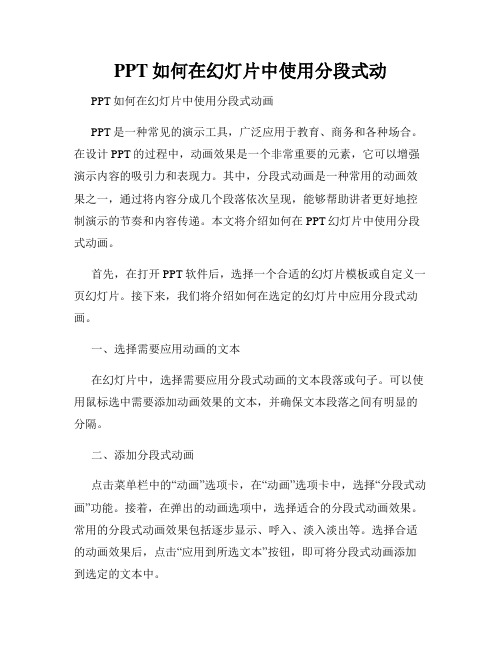
PPT如何在幻灯片中使用分段式动PPT如何在幻灯片中使用分段式动画PPT是一种常见的演示工具,广泛应用于教育、商务和各种场合。
在设计PPT的过程中,动画效果是一个非常重要的元素,它可以增强演示内容的吸引力和表现力。
其中,分段式动画是一种常用的动画效果之一,通过将内容分成几个段落依次呈现,能够帮助讲者更好地控制演示的节奏和内容传递。
本文将介绍如何在PPT幻灯片中使用分段式动画。
首先,在打开PPT软件后,选择一个合适的幻灯片模板或自定义一页幻灯片。
接下来,我们将介绍如何在选定的幻灯片中应用分段式动画。
一、选择需要应用动画的文本在幻灯片中,选择需要应用分段式动画的文本段落或句子。
可以使用鼠标选中需要添加动画效果的文本,并确保文本段落之间有明显的分隔。
二、添加分段式动画点击菜单栏中的“动画”选项卡,在“动画”选项卡中,选择“分段式动画”功能。
接着,在弹出的动画选项中,选择适合的分段式动画效果。
常用的分段式动画效果包括逐步显示、呼入、淡入淡出等。
选择合适的动画效果后,点击“应用到所选文本”按钮,即可将分段式动画添加到选定的文本中。
三、设置动画效果的进入方式和时机在添加分段式动画后,可以调整动画效果的进入方式和时机。
在动画选项中,选择“进入效果”和“时序”选项。
通过调整进入效果,可以改变动画效果的呈现方式,例如从左侧滑入、从右侧慢慢呈现等。
通过调整时序,可以设置动画效果的触发时机,是点击鼠标、按键还是自动触发等。
根据自己的需要,调整进入方式和时机,使动画效果更符合演示的要求。
四、设置动画效果的出现方式和时机在添加分段式动画后,可以设置文本的出现方式和时机。
在动画选项中,选择“出现效果”和“时序”选项。
通过调整出现效果,可以改变文本的呈现方式,例如渐显、横向展开等。
通过调整时序,可以设置文本的出现时机,使其与幻灯片中的其他元素有合理的顺序。
根据需要,调整出现方式和时机,使幻灯片的呈现更加有序。
五、调整动画效果的持续时间和速度在添加分段式动画后,可以调整动画效果的持续时间和速度,以增加演示的流畅性和吸引力。
如何运用PPT动画路径设置移动效果
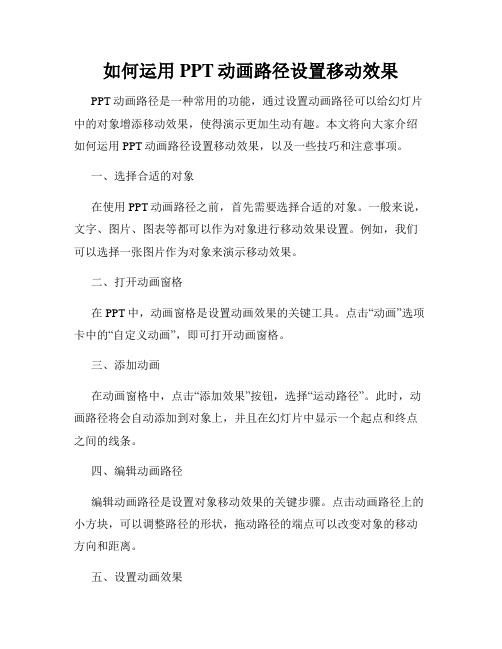
如何运用PPT动画路径设置移动效果PPT动画路径是一种常用的功能,通过设置动画路径可以给幻灯片中的对象增添移动效果,使得演示更加生动有趣。
本文将向大家介绍如何运用PPT动画路径设置移动效果,以及一些技巧和注意事项。
一、选择合适的对象在使用PPT动画路径之前,首先需要选择合适的对象。
一般来说,文字、图片、图表等都可以作为对象进行移动效果设置。
例如,我们可以选择一张图片作为对象来演示移动效果。
二、打开动画窗格在PPT中,动画窗格是设置动画效果的关键工具。
点击“动画”选项卡中的“自定义动画”,即可打开动画窗格。
三、添加动画在动画窗格中,点击“添加效果”按钮,选择“运动路径”。
此时,动画路径将会自动添加到对象上,并且在幻灯片中显示一个起点和终点之间的线条。
四、编辑动画路径编辑动画路径是设置对象移动效果的关键步骤。
点击动画路径上的小方块,可以调整路径的形状,拖动路径的端点可以改变对象的移动方向和距离。
五、设置动画效果除了基本的运动路径外,我们还可以设置一些附加效果,使得动画更加生动。
在动画窗格中,可以设置动画的持续时间、速度、延迟等参数。
可以通过添加多个路径和改变顺序,实现多段式的动画效果。
六、预览和调整在编辑好动画路径和效果后,点击“幻灯片放映”进行预览。
如果发现效果不理想,可以返回动画窗格重新修改设置,直到满意为止。
七、其他技巧和注意事项1.合理利用路径形状:可以选择直线、弧线、自由曲线等不同的路径形状,根据演示需要来选择最适合的效果。
2.控制移动速度:可以调整动画的速度参数,使得移动效果快慢适中,不会让观众感到太过繁琐或太过突兀。
3.避免路径重叠:当设置多个路径时,要注意路径之间不要重叠,以免导致效果混乱,影响演示的连贯性。
4.使用效果自然的路径:动画路径应该符合物体的自然移动趋势,不要设置过分离奇的路径,避免让观众感到不舒服或不适应。
5.适当使用动画效果:动画效果可以增添演示的趣味性,但是过多的使用会让观众感到厌烦,应该适度把握。
PPT中如何利用动态图像和GIF动画
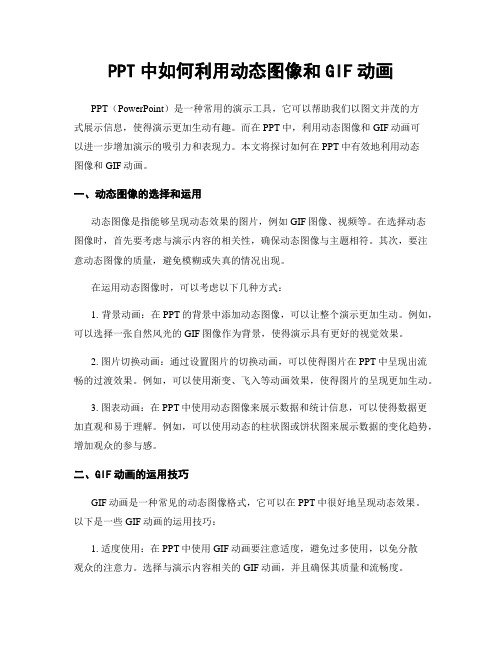
PPT中如何利用动态图像和GIF动画PPT(PowerPoint)是一种常用的演示工具,它可以帮助我们以图文并茂的方式展示信息,使得演示更加生动有趣。
而在PPT中,利用动态图像和GIF动画可以进一步增加演示的吸引力和表现力。
本文将探讨如何在PPT中有效地利用动态图像和GIF动画。
一、动态图像的选择和运用动态图像是指能够呈现动态效果的图片,例如GIF图像、视频等。
在选择动态图像时,首先要考虑与演示内容的相关性,确保动态图像与主题相符。
其次,要注意动态图像的质量,避免模糊或失真的情况出现。
在运用动态图像时,可以考虑以下几种方式:1. 背景动画:在PPT的背景中添加动态图像,可以让整个演示更加生动。
例如,可以选择一张自然风光的GIF图像作为背景,使得演示具有更好的视觉效果。
2. 图片切换动画:通过设置图片的切换动画,可以使得图片在PPT中呈现出流畅的过渡效果。
例如,可以使用渐变、飞入等动画效果,使得图片的呈现更加生动。
3. 图表动画:在PPT中使用动态图像来展示数据和统计信息,可以使得数据更加直观和易于理解。
例如,可以使用动态的柱状图或饼状图来展示数据的变化趋势,增加观众的参与感。
二、GIF动画的运用技巧GIF动画是一种常见的动态图像格式,它可以在PPT中很好地呈现动态效果。
以下是一些GIF动画的运用技巧:1. 适度使用:在PPT中使用GIF动画要注意适度,避免过多使用,以免分散观众的注意力。
选择与演示内容相关的GIF动画,并且确保其质量和流畅度。
2. 合理布局:在PPT中使用GIF动画时,要注意合理布局,避免与文字或其他元素重叠。
可以通过调整GIF动画的大小和位置,使得其与其他元素相衔接,形成统一的整体效果。
3. 时间控制:在PPT中设置GIF动画的播放时间是非常重要的。
要根据演示的需要,合理控制GIF动画的播放时间,使其与文字和其他元素的呈现形成协调统一的效果。
三、动态图像和GIF动画的优势利用动态图像和GIF动画在PPT中展示信息具有以下几个优势:1. 增强视觉冲击力:动态图像和GIF动画能够吸引观众的眼球,提升演示的视觉冲击力。
- 1、下载文档前请自行甄别文档内容的完整性,平台不提供额外的编辑、内容补充、找答案等附加服务。
- 2、"仅部分预览"的文档,不可在线预览部分如存在完整性等问题,可反馈申请退款(可完整预览的文档不适用该条件!)。
- 3、如文档侵犯您的权益,请联系客服反馈,我们会尽快为您处理(人工客服工作时间:9:00-18:30)。
服饰礼仪
见面礼仪
介绍礼仪
方位礼仪
接听电话
“问候 + 单位名称”
“问候 + 单位名称+部门名称”
您好, 您好, #####部! XXX公司!
Page 13
上一页
下一页
四.动画效果选项
动画进阶的一个过程。
动画里效果选项,我们多用在文字动画的处理上。
合理的安排与运用,将所描述的文字更加生动化的展示给大家。
净利润
税金
06年
07年
08年
900 800 700 600 500 400 300 200 100 0 96年 97年 98年 99年 00年 01年 净利润 02年 03年 税金 04年 05年 06年 07年 08年
公司历年净利、税金统计表
900 800 700 600 500 400 300 200 100 0 96年 97年 98年 99年 00年 01年 02年 03年 04年
思考:
一.过于复杂的动画
关键词:
二.过于简单的动画
简单并不等于偷懒,简单也并不是缺乏内容的体现。
在适当的时候,将这些“过于简单”的动画搬上舞台。
二.过于简单的动画
文字示例1 (动画效果渐变式缩放,逐字):
第一行字观众能提起精神跟着动画的尾巴进行大致阅读 第二行字已经使部分跟着动画尾巴的观众产生了视觉疲劳
五行字并列出现,避免了之前跟随式的阅读,简单的将文字呈现
五行字并列出现,避免了之前跟随式的阅读,简单的将文字呈现 五行字并列出现,避免了之前跟随式的阅读,简单的将文字呈现
三.慎用的动画效果
动画效果也 分场合
动画效果在组合上也有它的 严谨性
三.慎用的动画效果
慎用的动作“弹跳”:
动作时间为“2秒”
净利润
税金
05年 06年 07年 08年
将表格或图片加以动画相结合,合理运用时间轴系统
让你眼前一亮
七.整体动画频率பைடு நூலகம்
页页精彩并不是页页动画也要同样精彩。
一波三折之笔应该灌输于整个PPT,而不是局限于局部页面。
四.动画效果选项
单击此处添加文字信息 单击此处添加文字信息 单击此处添加文字信息
四.动画效果选项
单击此处添加文字信息 单击此处添加文字信息 单击此处添加文字信息
四.动画效果选项
在一些大型展会中,很多展示型PPT始终是处于无人操作状态下的,这时候 我们就要运用到重复播放的设定。
五.时间轴
动画时间的掌控不可能有通用的公式。 在一种情况下所能起到的作用,
不一定在另外的情况下也能起到相似的作用。
六.结合式动画
结合式并不矛盾与简单化
六.结合式动画
线性
线性+伸缩(退出)+忽明忽暗(强调)+渐变
公司历年净利、税金统计表
900 800 700 600 500 400 300 200 100 0 96年 97年 98年 99年 00年 01年 02年 03年 04年 05年
整体动作时间为“9.5秒”
不宜出现在较为庄重的场合。 建议在1个页面的动画中不要出现3个或3个以上的弹跳动作。
电话礼仪
服饰礼仪
见面礼仪
介绍礼仪
方位礼仪
接听电话
“问候 + 单位名称”
“问候 + 单位名称+部门名称”
您好, 您好, #####部! XXX公司!
Page 12
上一页
下一页
电话礼仪
第三行字出现时部分观众已经失去耐心,视觉会脱离动画尾巴
第四行字出现时大部分观众已失去大半耐心并产生视觉的不悦 第五行字出现并结尾,观众就会有种“终于完了”的感觉了
二.过于简单的动画
文字示例2 (动画效果渐变式缩放,逐字):
五行字并列出现,避免了之前跟随式的阅读,简单的将文字呈现 五行字并列出现,避免了之前跟随式的阅读,简单的将文字呈现
